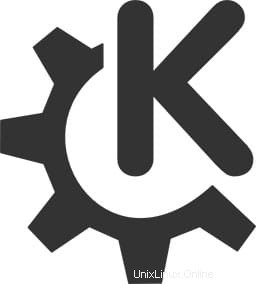
Dans ce tutoriel, nous allons vous montrer comment installer KDE Plasma sur Fedora 35. Pour ceux d'entre vous qui ne le savaient pas, KDE (K Desktop Environment) est l'un des plus personnalisables et les environnements de bureau les plus rapides du marché, dotés d'une apparence époustouflante avec des icônes raffinées et une apparence étonnante. La communauté KDE a développé une tonne d'applications de haute qualité qui répondent aux besoins des utilisateurs en matière de bureau.
Cet article suppose que vous avez au moins des connaissances de base sur Linux, que vous savez utiliser le shell et, plus important encore, que vous hébergez votre site sur votre propre VPS. L'installation est assez simple et suppose que vous s'exécutent dans le compte root, sinon vous devrez peut-être ajouter 'sudo ‘ aux commandes pour obtenir les privilèges root. Je vais vous montrer l'installation étape par étape de l'environnement de bureau KDE Plasma sur un Fedora 35.
Prérequis
- Un serveur exécutant l'un des systèmes d'exploitation suivants :Fedora 35.
- Il est recommandé d'utiliser une nouvelle installation du système d'exploitation pour éviter tout problème potentiel.
- Un
non-root sudo userou l'accès à l'root user. Nous vous recommandons d'agir en tant qu'non-root sudo user, cependant, car vous pouvez endommager votre système si vous ne faites pas attention lorsque vous agissez en tant que root.
Installer KDE Plasma sur Fedora 35
Étape 1. Avant de continuer, mettez à jour votre système d'exploitation Fedora pour vous assurer que tous les packages existants sont à jour. Utilisez cette commande pour mettre à jour les packages du serveur :
sudo dnf upgrade sudo dnf update
Étape 2. Installation de l'environnement de bureau KDE Plasma sur Fedora 35.
Par défaut, KDE Plasma est disponible sur le référentiel de base Fedora 35. Exécutez maintenant la commande suivante pour installer KDE Plasma Desktop sur votre système Fedora :
sudo dnf groupinstall "KDE Plasma Workspaces"
Une fois l'installation terminée, redémarrez votre système :
reboot
Étape 3. Accéder à KDE Plasma sur Fedora.
Après avoir redémarré le système, sélectionnez maintenant l'environnement de bureau KDE sur l'écran de connexion. Dans l'écran de connexion, cliquez sur l'icône "Paramètres" à côté du bouton "Connexion". et choisissez Plasma.
Félicitations ! Vous avez installé avec succès KDE Plasma. Merci d'avoir utilisé ce didacticiel pour installer l'environnement de bureau KDE Plasma sur votre système Fedora 35. Pour obtenir de l'aide supplémentaire ou des informations utiles, nous vous recommandons de consulter le site officiel de KDE Site Web Plasma.